本教程向大家讲解了绘制晶莹剔透水晶按钮方法及表现要领,介绍介绍地很详细,只要掌握了绘制方法与表现要领,选择使用哪一种绘图软件并不重要。 Photoshop、Painter、Illustrator、CorelDraw、Freehand、Fireworks 、Flash等都可运用自如。
水晶按钮绘制方法与表现要领如下:
第一步:画一个圆,并进行放射性颜色添充
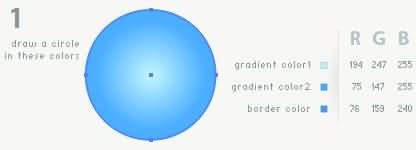
第二步:编辑这个圆的发光面的中心位置
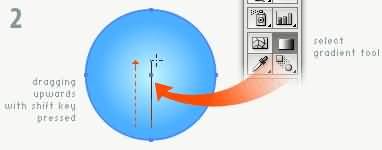
第三步:再画一个椭圆,并和这个圆进行居中对齐
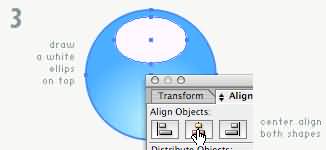
第四步:改变椭圆的上下的透明度形成遮照
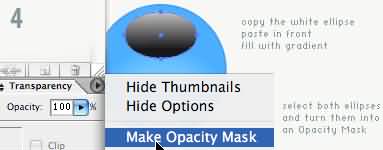
第五步:按照需要稍改变椭圆的形状
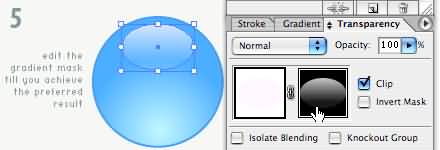
最终成品效果:
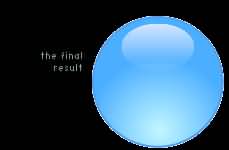
再可以尝试用其它形状的图形做个实验了:
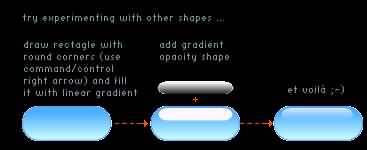
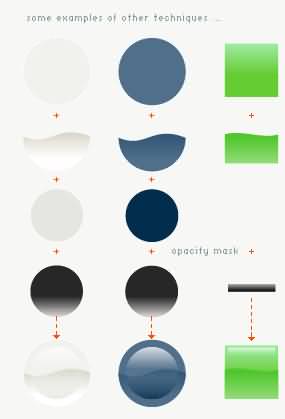
教程结束,以上就是绘制晶莹剔透水晶按钮方法及表现要领介绍,希望大家看完之后会有一定的帮助,谢谢大家观看本教程!